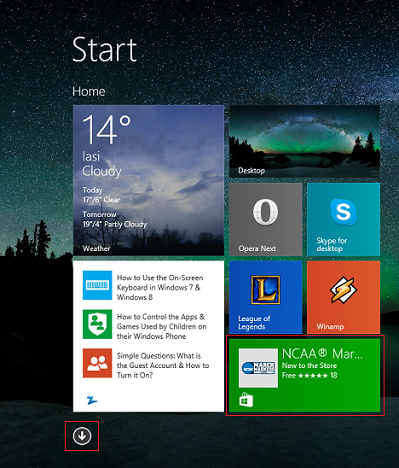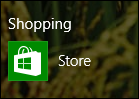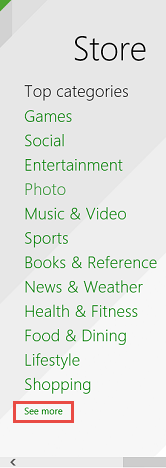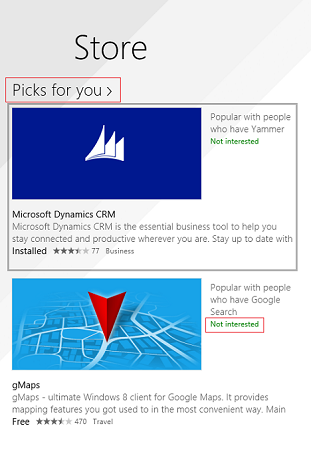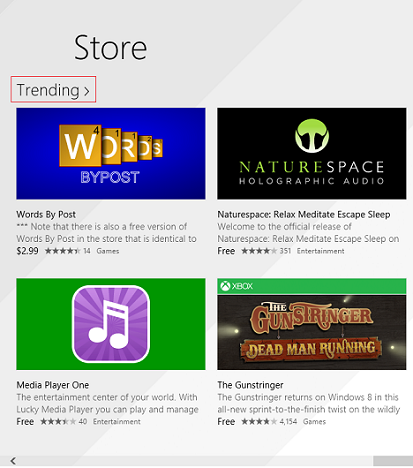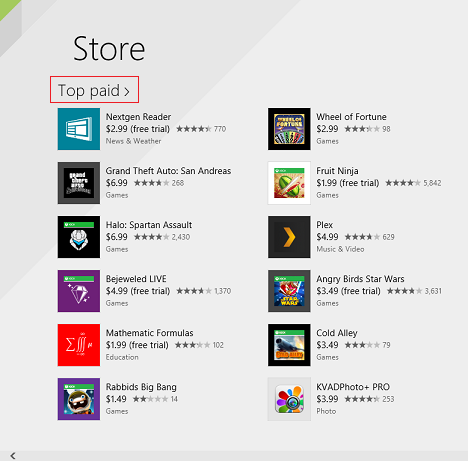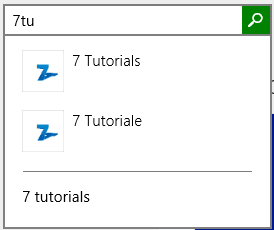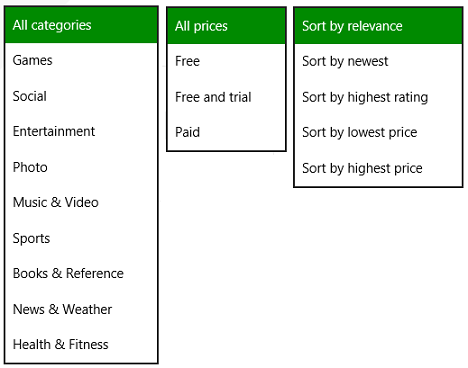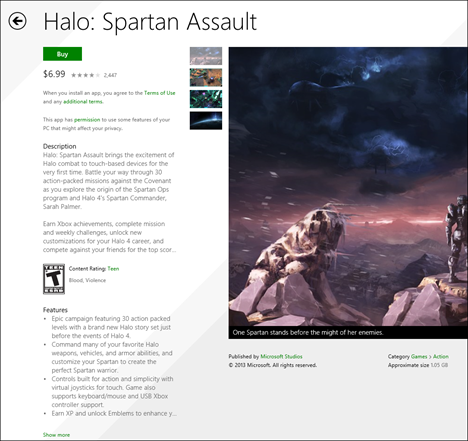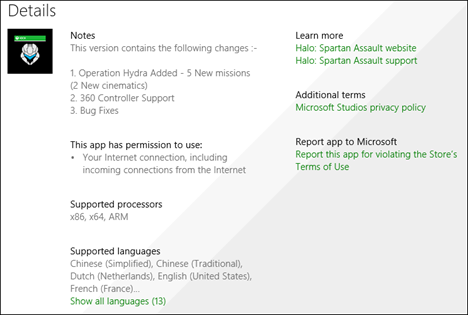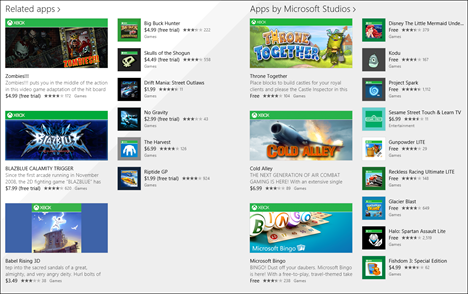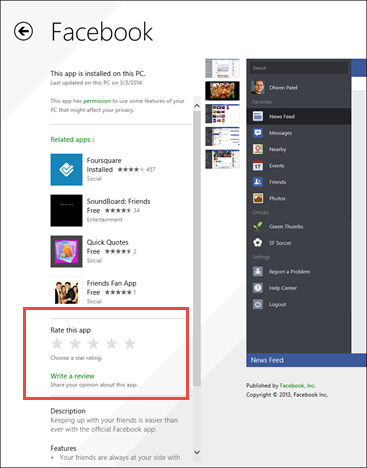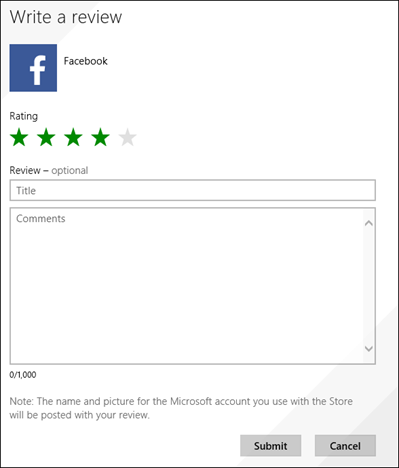Windows Storeは、Windows 8.1ユーザーがアプリを検索、インストール、および更新できる場所です。Windowsストア(Windows Store)はWindows8でリリース(Windows 8)されたため、Microsoftの他の競合他社のアプリストアのように、まだ多くのアプリはありませんが、その数は着実に増えています。アプリのないオペレーティングシステム(operating system)は誰も望んでいないので、 Windowsストア(Windows Store)を使用して、あらゆる種類のアプリやゲーム(apps and games)を見つけてインストールすることをお勧めします。この記事では、ストア(Store)を閲覧し、それを使用してアプリを検索し、アプリの詳細を確認し、インストールしてレビューする方法を共有します。
Windowsストアを開く方法
ストア(Store)を開くには、 Windows8.1の他のアプリケーションと同じように行います。スタート(Start)画面またはアプリ(Apps)ビューから開くことができます。
(Click)ストア(Store)のロゴが付いた緑色のライブタイルをクリックまたはタップして、アプリを起動します。
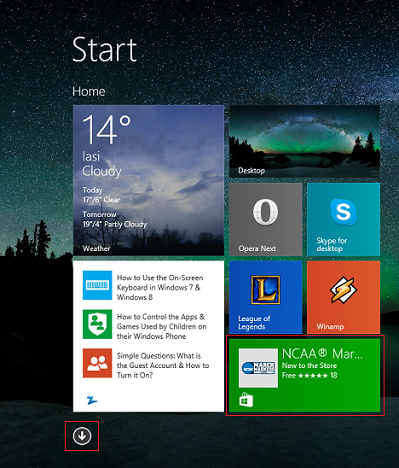
ストア(Store)ライブタイルが見つからない場合は、スタート(Start)画面の左下隅にある下矢印をクリックまたはタップして、(Down)アプリ(Apps)ビューにアクセスします。タッチのある画面で、スタート(Start)画面を上にスワイプします。
ストア(Store)ショートカットは、アプリ(Apps)ビューのショッピング(Shopping)フォルダーにあります。
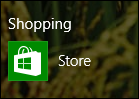
ストア(Store)をスタート(Start)画面に固定する方法を知りたい場合は、次の記事をお読みください:すべてをWindows8.1の(Windows 8.1)スタート画面に固定するための(Start Screen)完全ガイド(Complete Guide)。
Windowsストア(Windows Store)のメイン画面(Main Screen)に表示されるもの
ストアのメイン画面はさまざまなセクションに分かれており、ストアとそのアプリのコレクションを閲覧するのに役立ちます。(Store)メイン画面にあるセクションは次のとおりです。
注目のアプリ(Featured apps)-最初は、スライドショーとして機能する大きなタイルが表示されます。これは、 Microsoftが選んだ5つのアプリを推奨しています。上ボタンと下ボタンを使用して、それらを切り替えることができます。

この注目のアプリのリストは地域ごとに異なり、ローカルアプリとグローバルアプリの両方が含まれる場合があります。
上位のカテゴリ(Top categories)-機能アプリの右側に移動すると、カテゴリの長いリストが表示されます。リストの下部にある[もっと見る("See more")]リンクをクリックまたはタップすると、アプリのその他のカテゴリを表示できます。
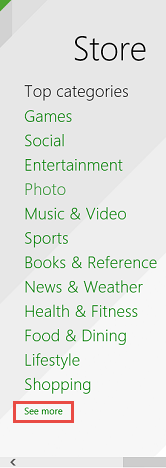
HDディスプレイ(HD display)を使用している場合、カテゴリのリストには全体を表示するのに十分なスペースがあり、[もっと見る]("See more")リンクは使用できなくなります。
おすすめ(Picks for you)-Windows8.1PCおよびデバイスにインストールしたアプリに基づいて、推奨されるアプリ。自分に関係のないアプリに遭遇し、それらを推奨したくない場合は、対応する[興味なし]("Not interested")リンクをクリックまたはタップします。
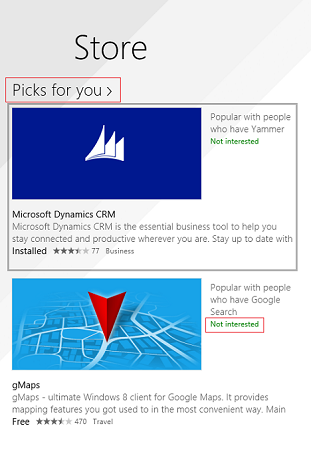
より推奨されるピックを表示する場合は、セクションのタイトルをクリックまたはタップします。
トレンド(Trending)-平均ダウンロード率よりも高いアプリ。トレンドのアプリをもっと見るには、セクションのタイトルをクリックまたはタップします。
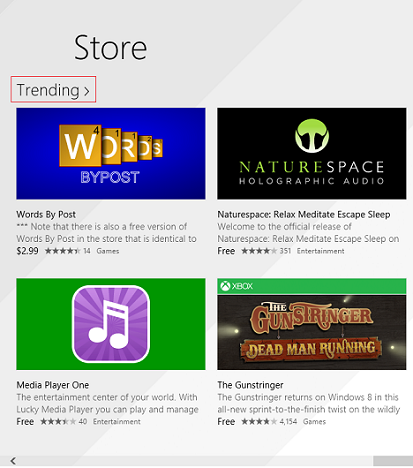
New&Rising-ストア(Store)で最近リリースされ、平均よりもダウンロード率が高いアプリ。より多くの新しいアプリを表示するには、セクションのタイトルをクリックまたはタップします。

トップ有料(Top paid)-最もダウンロードされた有料アプリのリスト。より人気のある有料アプリを表示するには、セクションのタイトルをクリックまたはタップします。
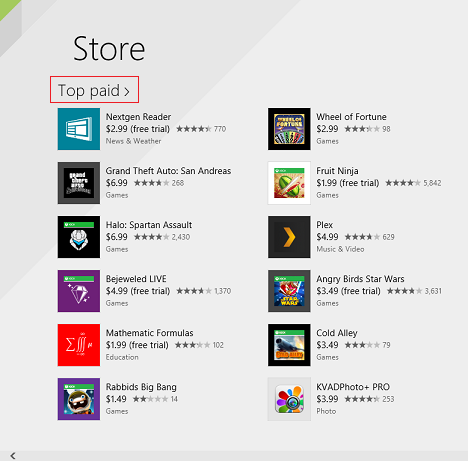
トップ無料(Top free)-最もダウンロードされた無料アプリのリスト。より人気のある無料アプリを表示するには、セクションのタイトルをクリックまたはタップします。

Windowsストア(Windows Store)からアプリを見つけてインストール(Find & Install Apps)する方法
アプリをインストールする場合は、カテゴリ別にストア(Store)を参照して必要なものを見つけるか、インストールするアプリの名前がわかっている場合は検索バーを使用できます。(Search Bar)

ストア(Store)検索にリアルタイムのアプリの提案が表示されていることがわかります。提案をクリックまたはタップするか、検索ボタン(search button)をクリックまたはタップして結果ページを表示できます。
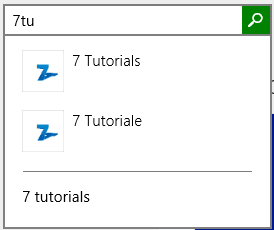
結果ページでは、3つのフィルターを適用できます。カテゴリ、価格で結果をフィルター処理するか、さまざまな基準を使用して結果を並べ替えることができます。
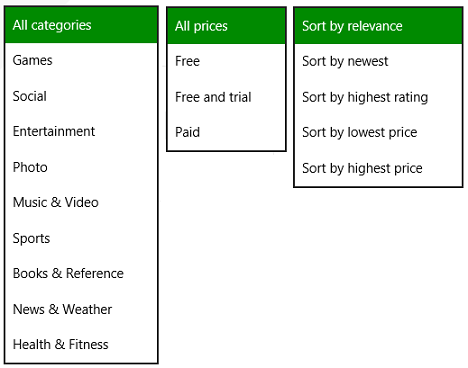
各アプリには、名前、評価、価格(rating and price)(該当する場合)を表示する独自のタイルがあります。タイルをクリックして、そのアプリのページに移動します。(Click)

ここでは、選択したアプリに関する詳細情報を見つけることができます。スクリーンショット、評価、レビュー、動作するために必要な権限や動作できるプロセッサー、関連するアプリや(apps and apps)同じパブリッシャーによって作成されたアプリなどの詳細です。このすべての情報を見つけるためにあなたがしなければならないのは、右にスクロールすることだけです。
前のページに戻るには、画面の左上隅にある(left corner)戻る(Back)矢印をクリックまたはタップします。

アプリをインストールするには、そのページの[インストール]ボタンを押します。(Install)

アプリのインストール中は、ストア(Store)の閲覧を続けることができます。完了すると、アプリが正常にインストールされたことを通知する通知が表示されます。

これで、インストールされたアプリをアプリ(Apps)ビューで見つけることができますが、スタート(Start)画面では見つけることができません。
インストールする前にアプリ(App)について詳しく知る方法
無料アプリのインストールに関しては、アプリが探していたものと正確に一致しない場合でもリスクはありません。お金を失うことなく、すぐに削除できます。ただし、有料アプリに関しては、アプリを購入する価値があることを確認する必要があります。これが、Windowsストア(Windows Store)が開発者にアプリに関するあらゆる種類の情報の提供を義務付けている理由です。この情報はすべてストア(Store)に表示されます。
アプリのページの左側には、アプリに関する一般的な情報が表示されます。価格、平均評価、簡単な説明、アプリの機能のリストです。ゲームを見ている場合は、そのESRBコンテンツ(ESRB content)のレーティングも表示されます。
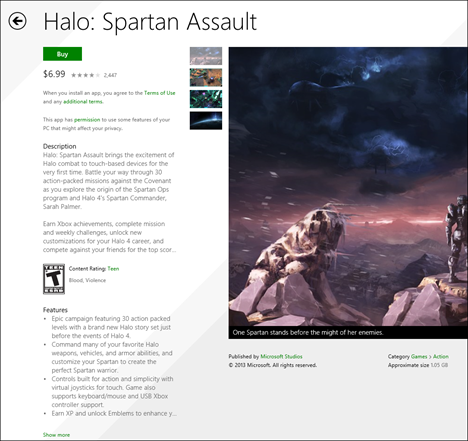
右にスクロールすると、表示しているアプリまたはゲーム(app or game)のスクリーンショットのリストが表示されます。すべての写真には小さな説明があり、その写真で何が見えるかがわかります。左上のメインスクリーンショットの近くに、サムネイルのリストが表示されます。各サムネイルをクリックすると、新しいスクリーンショットが表示されます。(Click)

スクリーンショットの下には、アプリまたはゲーム(app or game)を公開したユーザー、それに割り当てられているカテゴリ、おおよそのサイズが表示されます。

次のセクションはすべて評価とレビューについてです。ここでは、他のユーザーがそれについて持っていた意見を見ることができます。
左側には、平均評価、受け取った評価の総数、およびそれらの評価の分布が表示されます。右側には、そのアプリまたはゲーム(app or game)で公開された最も役立つレビューを読むことができます。すべてのレビューを読みたい場合は、このセクションのタイトル「評価とレビュー」("Ratings and reviews")をクリックまたはタップしてください。

さらに右(right and look)にスクロールして[詳細]セクションを見ると、(Details)アプリまたはゲーム(app or game)に関する詳細情報を見つけることができます。ここでは、このアプリの最新バージョンとそのバージョンの新機能、実行に必要な権限のリスト、サポートされているプロセッサのリスト、サポートされている言語、およびアプリやゲーム(app or game)に応じたその他の情報に関するメモを見つけることができます。見ています。
ここで、不適切と思われる場合は、「ストアの利用規約に違反しているため、このアプリを報告する」というリンクをクリックまたはタップして、アプリを("Report this app for violating the Store's Terms of Use")Microsoftに報告することもできます。
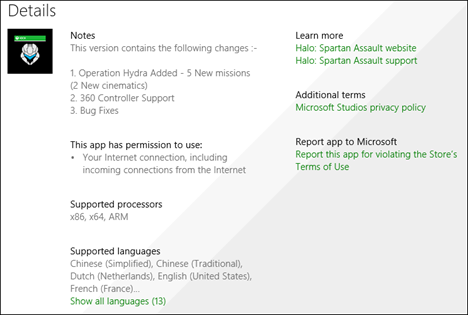
アプリのページの最後の2つのセクションには、関連するアプリと(apps and apps)同じ開発者によって公開されたアプリがあります。
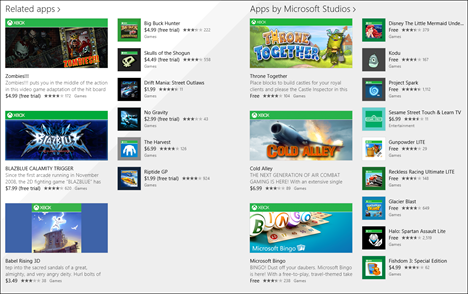
これらのセクションのいずれかにあるすべてのアプリを表示するには、セクションのタイトルをクリックまたはタップします。
Windowsストア(Windows Store)からアプリ(App)をレビューする方法
客観的なレビューは、アプリをインストールしたい他のユーザーとそのパブリッシャーに役立ちます。このようなレビューは、アプリやゲーム(app or game)に問題がある場合にパブリッシャーに良いフィードバックを提供します。ユーザーは、レビューを読んで、アプリ(app works)がどのように機能するかについてのより詳細な図を確認することもできます。
Windowsストア(Windows Store)でアプリを確認するのは比較的簡単です。アプリを確認するには、アプリをデバイスにインストールする必要があります。論理的(Logical)ですね。
ストアを開き、レビューするアプリのページを開きます。(Store)そのアプリページには、 「このアプリを評価する」("Rate this app")というセクションがあります。見つかるまで下にスクロールします。
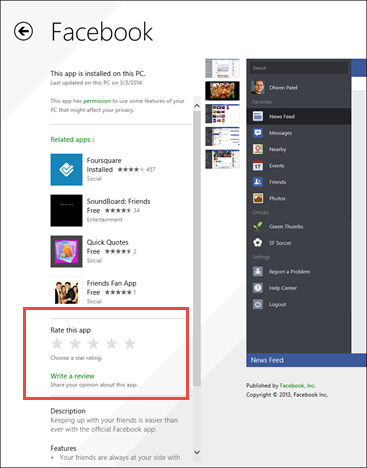
(Press)レビューしているアプリまたはゲーム(app or game)に付けたい星の数を押します。レビューを書くには、評価の下にある[レビューを書く]リンクを("Write a review")クリックまたはタップします。

これにより、レビューの書き込み(Write a review)ページが開きます。このアプリの評価を確認したり、変更したりすることもできます。レビューには、タイトル(Title)とコメント(Comments)の2つの部分があります。レビューを送信できるようにするには、両方のフィールドに入力して[送信](Submit)を押す必要があります。アプリのページに戻るには、 [キャンセル(Cancel)]ボタンを押します。
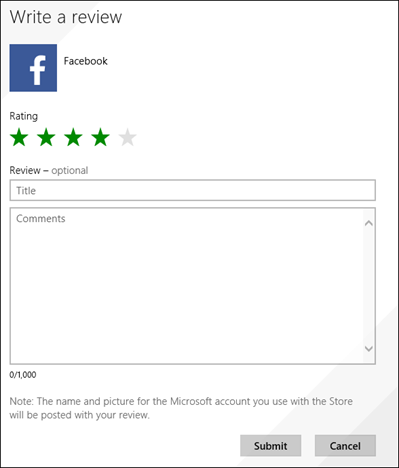
レビューが投稿されるまでしばらく待つ必要があります。これは、Windowsストア(Windows Store)での処理に少し時間がかかるためです。
「レビューを書く」("Write a review")リンクを最初に見つけたアプリのページの対応するリンクを押すと、いつでもレビューを更新できます。そのリンクには「レビューを更新」と表示されます("Update your review")。

優れたレビューは客観的なレビューであり、アプリやゲームでの体験について実際のフィードバックを提供するものであることを忘れないでください。「すごい!」のような書き方 または「それは最悪だ!」誰も助けません。
結論
ご覧のとおり、Windowsストア(Windows Store)は非常によく整理されています。アプリを見つけ、それらについてさらに学び、インストールするのは簡単なことです。
アプリの検索とインストールに使用したことがある場合は、遠慮なくコメントを残して、経験を共有(comment and share)してください。
How to Find, Install and Review Apps in the Windows 8.1 Store
Windows Store is the place where Windows 8.1 users can find, install and update their apps. Because the Windows Store was launched with Windows 8, it does not yet have a large number of apps, like other app stores from Microsoft's competitors, but their number is increasing steadily. Since nobody wants an operating system without apps, you will want to use the Windows Store to discover and install apps and games of all kinds. In this article we will share how to browse the Store and use it to find apps, learn more about them, install them and review them.
How to Open the Windows Store
Opening the Store is done just like any other application in Windows 8.1. You can either open it from the Start screen or from the Apps view.
Click or tap the green live tile with the Store logo on it, to launch the app.
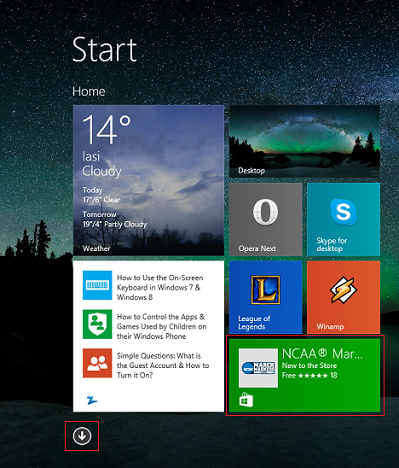
If you can't find the Store live tile, click or tap the Down arrow on the bottom left corner of the Start screen, to access the Apps view. On a screen with touch, swipe upwards while on the Start screen.
You will find the Store shortcut in the Shopping folder of the Apps view.
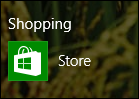
If you want to learn how to pin the Store to the Start screen, please read this article: The Complete Guide to Pinning Everything to the Windows 8.1 Start Screen.
What You Will Find on the Main Screen of the Windows Store
The main screen of the Store is divided into different sections, that help you browse through it and its collections of apps. The sections found on the main screen are the following:
Featured apps - At first you will see a big tile that works as slideshow, which recommends 5 apps picked by Microsoft. You can switch between them by using the up and down buttons.

This list of featured apps is different from region to region and it may include both local and global apps.
Top categories - Going to the right side of the features apps, you will see a long list of categories. You can view more categories of apps by clicking or tapping the "See more" link at the bottom of the list.
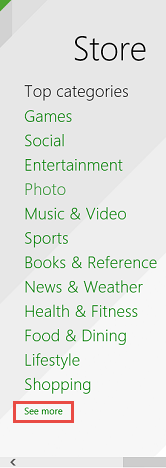
If you have an HD display, then the list of categories will have enough space to be displayed in its entirety and the "See more" link will be unavailable.
Picks for you - Apps recommended for you, based on the apps that you have installed on your Windows 8.1 PCs and devices. If you encounter apps that are not relevant to you, and you don't want them to be recommended anymore, click or tap the corresponding "Not interested" link.
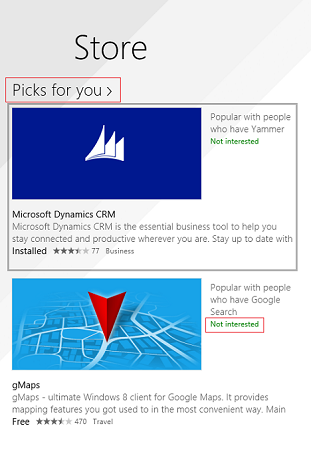
If you want to view more recommended picks, click or tap the title of the section.
Trending - Apps that have a higher than average download rate. To see more trending apps, click or tap the title of the section.
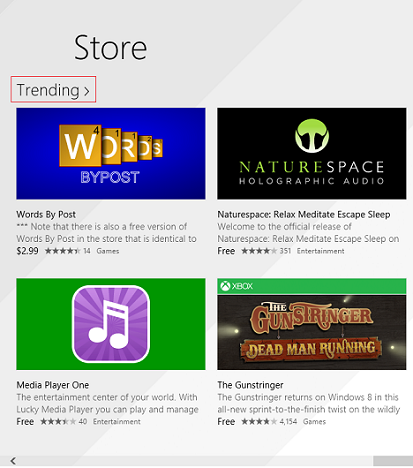
New & Rising - Apps that were recently launched in the Store and that have a higher than average download rate. To see more new & rising apps, click or tap the title of the section.

Top paid - A list with the most downloaded paid apps. To see more popular paid apps, click or tap the title of the section.
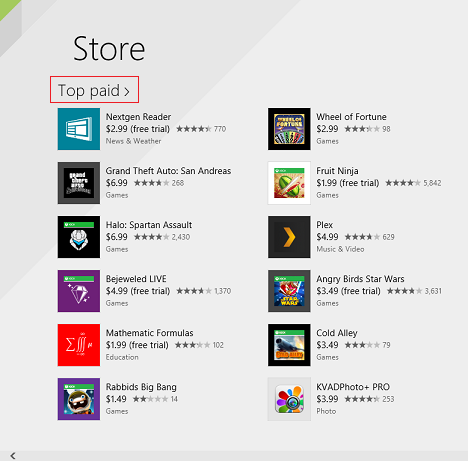
Top free - A list with the most downloaded free apps. To see more popular free apps, click or tap the title of the section.

How to Find & Install Apps from the Windows Store
If you want to install an app, you can either browse the Store by category to find what you need, or you can use the Search Bar, if you know the name of the app that you want to install.

You can see that the Store search displays real time app suggestions. You can click or tap a suggestion or you can click or tap the search button to show the results page.
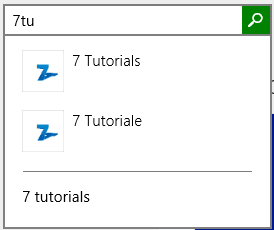
On the results page, you can apply three filters: you can filter the results by category, price, or you can sort them using different criteria.
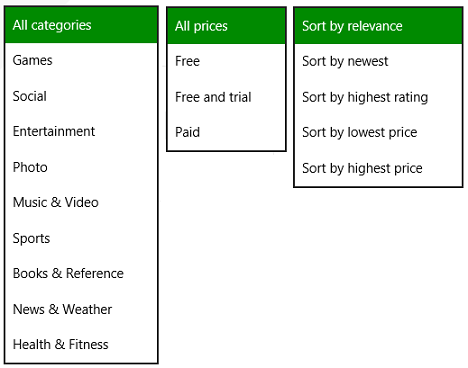
Each app gets its own tile which displays its name, rating and price (if applicable). Click on a tile to get to the page of that app.

Here you can find more information about the app that you have selected: screenshots, ratings and reviews, details like the permissions it requires in order to work or the processors it can work on, related apps and apps created by the same publisher. All you have to do to find all this information is scroll to the right.
To go back to the previous page, click or tap the Back arrow in the top left corner of the screen.

To install the app, press the Install button on its page.

While the app is installing you can continue browsing the Store. When done, a notification is shown, telling you that the app has been installed successfully.

Now you will be able to find the installed app in the Apps view but not on the Start screen.
How to Learn More About an App Before Installing It
When comes to installing free apps, there is no risk involved in case the app isn't exactly what you were looking for. You can immediately remove it, without losing any money. However, when it comes to paid apps, you want to be sure that it's worth it buying the app. This is why the Windows Store makes it mandatory for developers to provide all kinds of information about their app. All this information is then displayed in the Store.
To the left side of an app's page, you will find general information about it: its price, average rating, a small description and a list with the features of the app. If you are looking at games, you will also find the ESRB content rating for it.
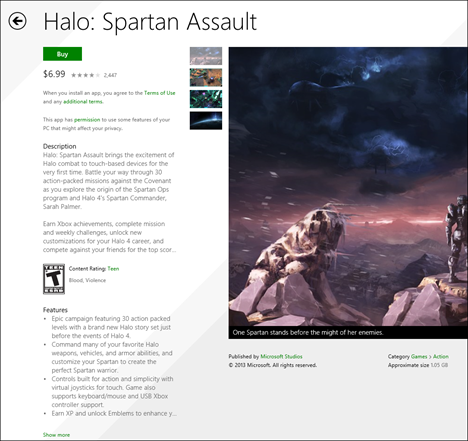
Scroll to the right and you will see a list of screenshots from the app or game you are looking at. Every picture has a small description, telling you what you can see in that photo. On the top left-side, near the main screenshot you will see a list of thumbnails. Click on each thumbnail to see a new screenshot.

Beneath the screenshots, you can see who published the app or game, the category that's assigned to it and the approximate size.

The next section is all about ratings and reviews. Here you can view the opinion other users had about it.
On the left, you can see the average rating as well as the total number of ratings received and a distribution of those ratings. To the right you can read the most helpful reviews that were published for that app or game. If you want to read all the reviews, click or tap the title of this section: "Ratings and reviews".

You can find more detailed information about an app or game, when you scroll further to the right and look at the Details section. There you can find the notes about the latest version of this app and what's new in that version, the list of permissions required in order to run, the list of supported processors, the supported languages and other information, depending on the app or game you are viewing.
Here you can also report the app to Microsoft, if you find it inappropriate, by clicking or tapping the link that says: "Report this app for violating the Store's Terms of Use".
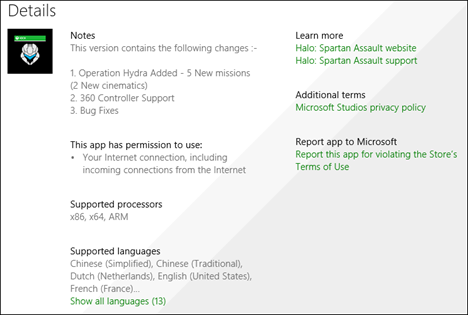
In the last two sections on an app's page you will find related apps and apps published by the same developer.
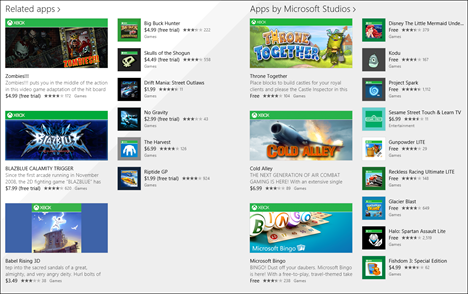
If you want to see all the apps in any of these sections click or tap the title of the section.
How to Review an App from the Windows Store
Objective reviews are useful to other users who may want to install an app and to its publisher. Such reviews provide good feedback to publishers when something is not right with their app or game. Users can also read the reviews for a more in-depth picture of how an app works.
Reviewing an app in the Windows Store is relatively simple. To review an app, it has to be installed on your device. Logical, right?
Open the Store and then open the page of the app that you want to review. On its app page, you will notice that there is an section that says: "Rate this app". Scroll down until you find it.
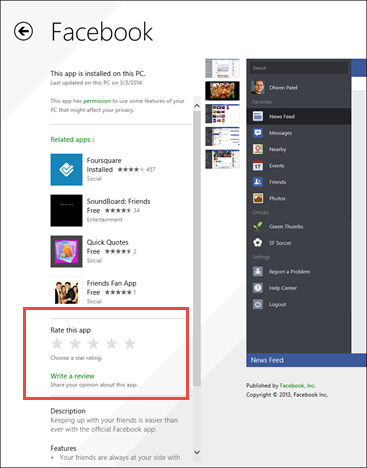
Press the number of stars that you want to give to the app or game you are reviewing. To write a review, click or tap the "Write a review" link below your rating.

This will open the Write a review page. You can see your rating for this app and you can also change it. Any review has two parts: the Title and your Comments. To be able to submit a review, you must complete both fields and press Submit. To go back to the app's page, press the Cancel button.
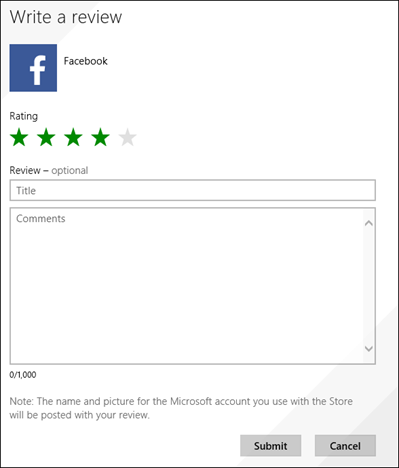
Your will have to wait some time until your review is posted because it will take a bit to be processed by the Windows Store.
You can update your review at any time, by pressing the corresponding link on the app's page, where you first found the "Write a review" link. That link will now say "Update your review".

Please remember that a good review is an objective review, one which provides real feedback about your experience with an app or a game. Writing something like "It's great!" or "It sucks!" doesn't help anybody.
Conclusion
As you can see, the Windows Store is really well organized. Discovering apps, learning more about them and installing them is an easy thing to do.
If you have used it to find and install apps, please don't hesitate to leave a comment and share your experience with us.